Recensione HP Omen Transcend 14: quasi perfetto!

Cerchi un nuovo laptop da gioco portatile? Dai un

YouTube è una delle piattaforme di streaming video più popolari. Che si tratti di guardare tutorial didattici o vlog divertenti, trascorrere del tempo su YouTube può essere istruttivo e divertente. Tuttavia, essere consapevoli del tempo trascorso sulla piattaforma è essenziale per mantenere uno stile di vita equilibrato. Ti mostreremo tutti i modi per monitorare il tempo di visualizzazione di YouTube.
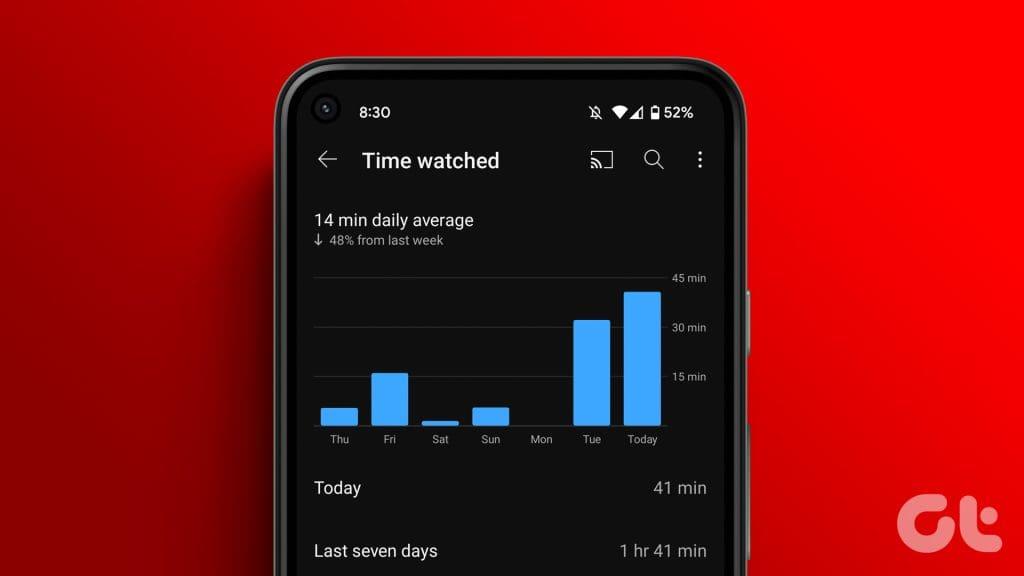
In questo articolo ti mostreremo tutti i modi per trovare le statistiche di visualizzazione di YouTube e, se necessario, come impostarne i limiti. Quindi, iniziamo senza ulteriori indugi.
YouTube comprende l'importanza della gestione del tempo di utilizzo e offre questa opzione tramite la funzione Tempo guardato. Per accedere a questa funzionalità, segui questi semplici passaggi:
Passaggio 1: apri l'app YouTube sul tuo smartphone e tocca l'icona del tuo profilo in basso.
Passaggio 2: scegli Tempo guardato


Una volta che accedi alla pagina Tempo guardato, YouTube fornisce informazioni preziose sulle tue abitudini di visualizzazione. Ciò include il tempo di visualizzazione della settimana corrente e la relativa media.
Puoi anche utilizzare la funzione Tempo di visualizzazione su iPhone o Benessere digitale su Android per conoscere le statistiche di visualizzazione di YouTube. Abbiamo già preparato una guida su come controllare il tempo di utilizzo dell'app sui dispositivi Android e su come visualizzare il tempo di utilizzo su iPhone .
YouTube consente inoltre agli utenti di impostare promemoria e notifiche per gestire meglio il proprio tempo sulla piattaforma. Abilitando queste funzionalità, puoi ricevere avvisi o promemoria dopo aver raggiunto una durata specifica di visione dei video. Questi promemoria agiscono come suggerimenti delicati, incoraggiandoti a fare delle pause o a spostare la tua attenzione su altri compiti importanti.
Passaggio 1: apri YouTube > tocca l'icona del tuo profilo e scegli Tempo guardato.


Passaggio 2: scorri verso il basso e attiva "Ricordami di fare una pausa".
Passaggio 3: imposta il limite di tempo e tocca Fine.
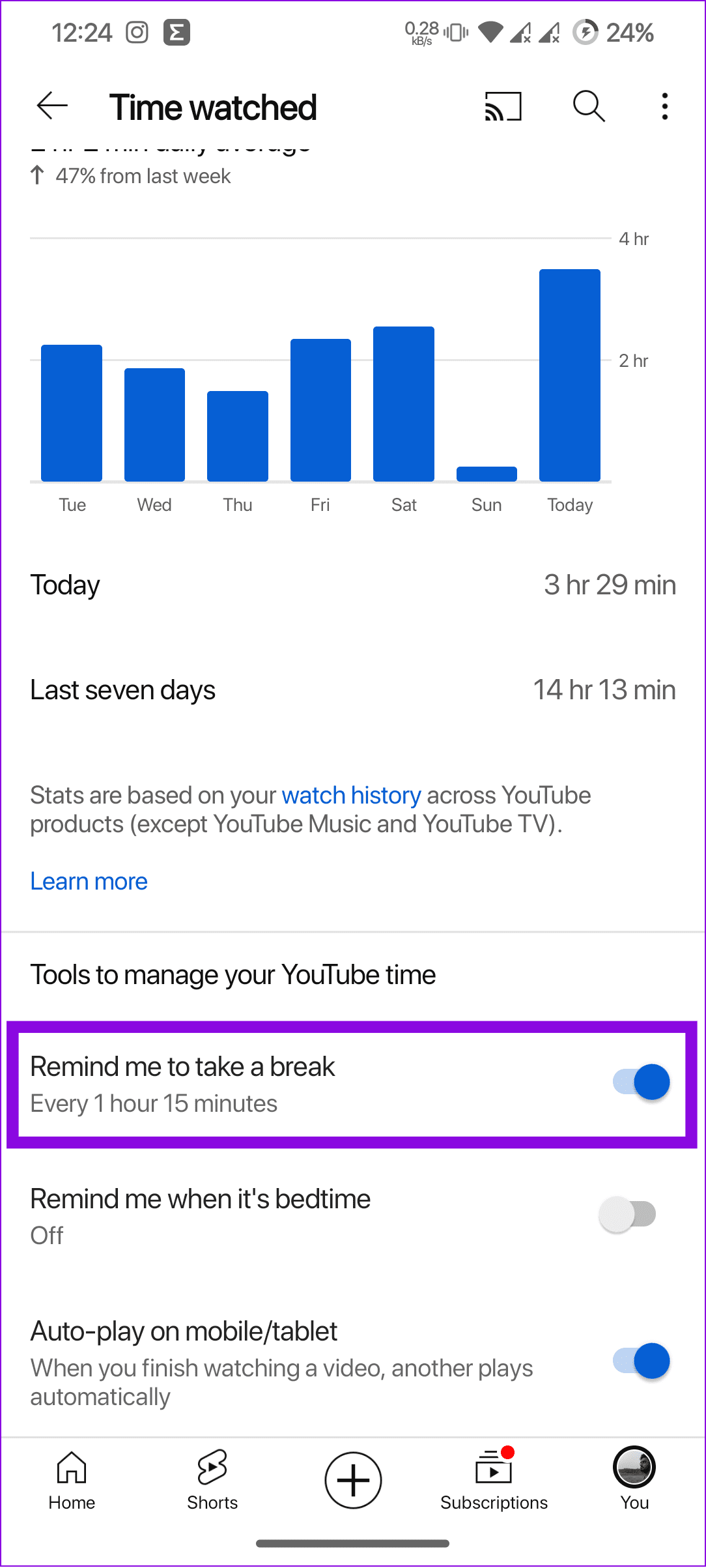
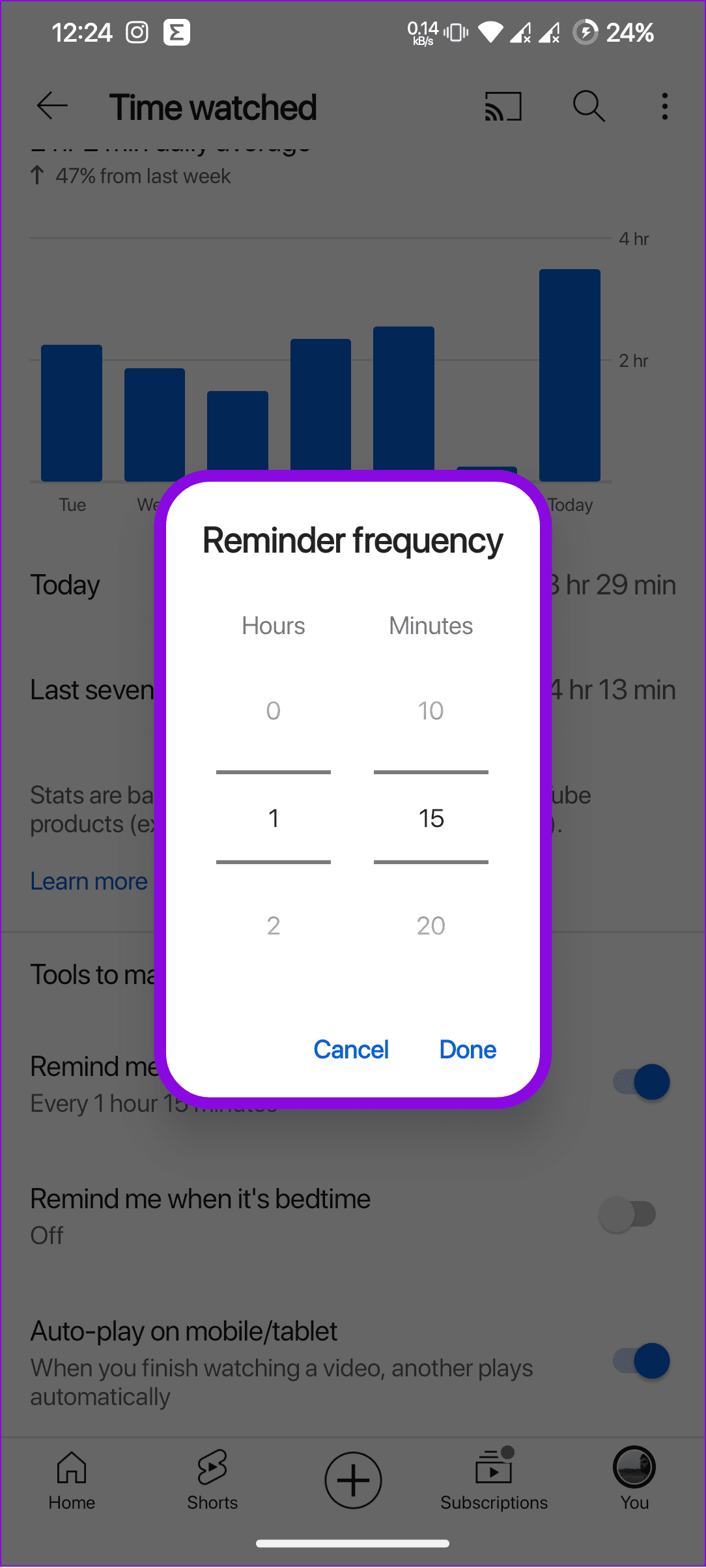
Se desideri modificare l'ora, seleziona nuovamente "Ricordami di fare una pausa" e apporta le modifiche necessarie. Oltre a ciò, puoi anche abilitare i limiti delle app su Android e iPhone per limitare il tempo che trascorri su YouTube.
Puoi anche fare in modo che YouTube ti ricordi quando è ora di andare a dormire. Affascinato? Ecco come procedere.
Passaggio 1: apri YouTube e tocca l'icona del tuo profilo > Tempo guardato.


Passaggio 2: attiva "Ricordami quando è ora di andare a dormire".
Passaggio 3: scegli l'ora di inizio e l'ora di fine.
Passaggio 4: dopo aver impostato il promemoria per andare a dormire, tocca Ok per confermare.
Suggerimento: puoi anche selezionare "Attendi fino al termine del video per mostrare il promemoria".
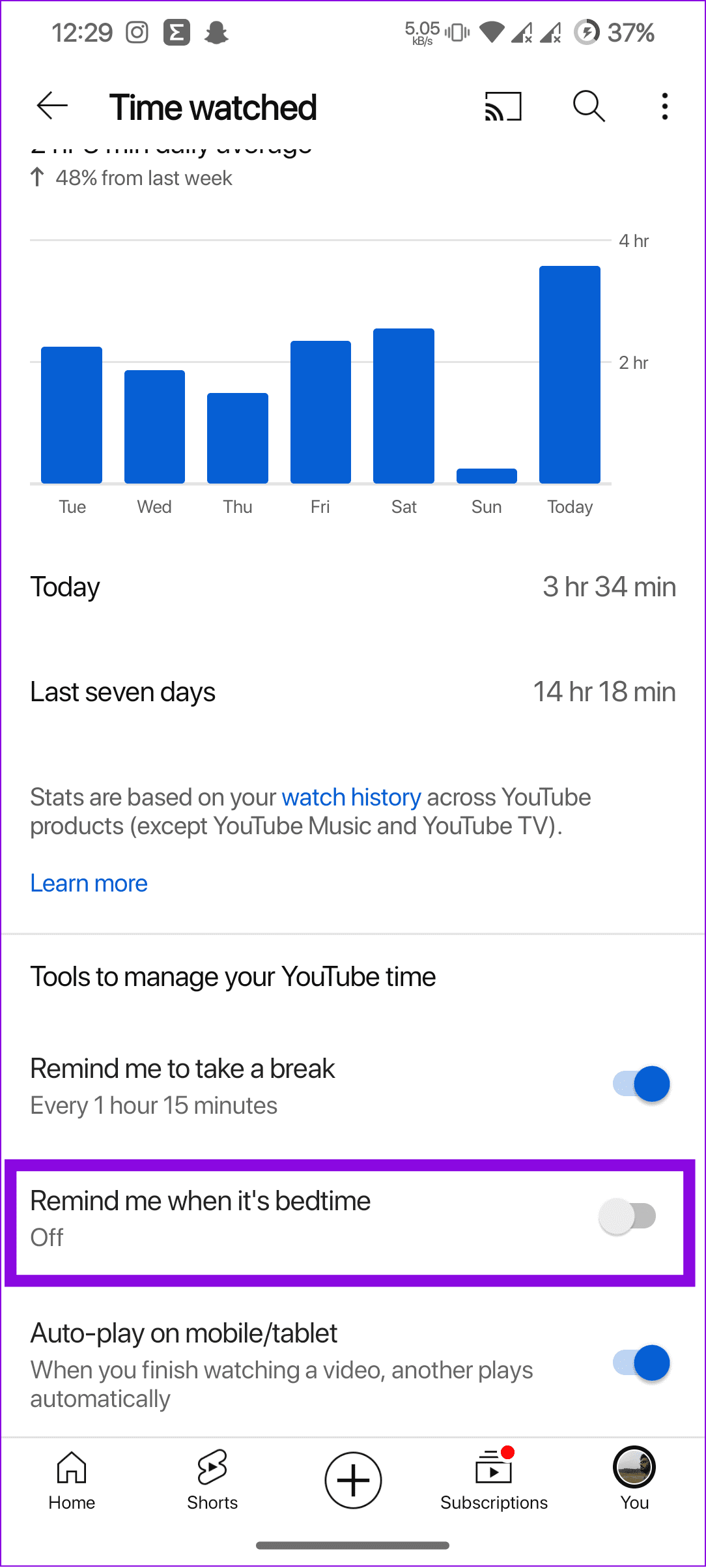
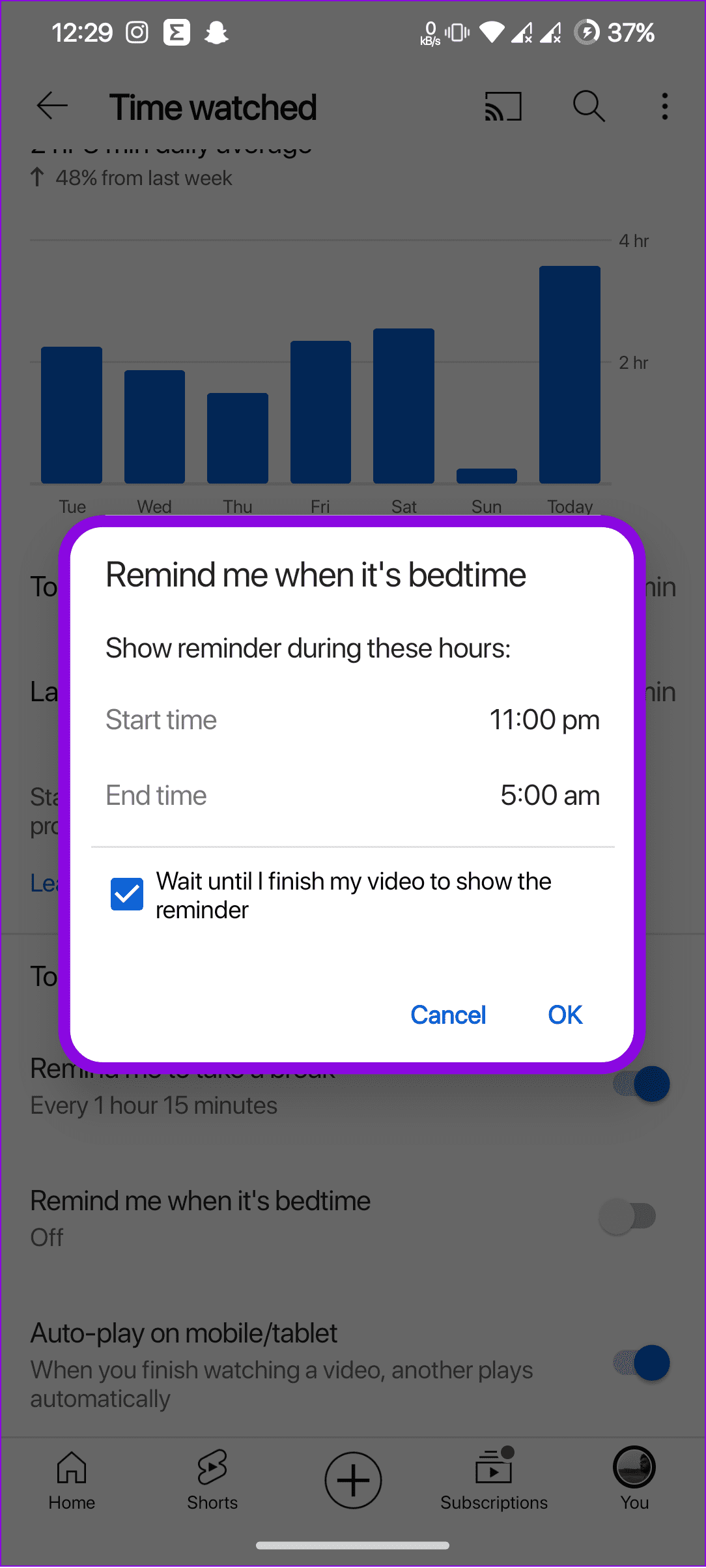
Se necessario, puoi modificare l'ora di andare a dormire seguendo gli stessi passaggi.
Suggerimenti per gestire le ore guardate su YouTube
Ora che sai tutto ciò di cui hai bisogno sul tuo tempo su YouTube, ecco alcuni suggerimenti per ricordare e limitare il tempo che trascorri guardando i video di YouTube.
1. È possibile recuperare la cronologia visualizzazioni eliminata?
No. Non puoi ripristinare la cronologia visualizzazioni di YouTube eliminata . Questo perché YouTube non memorizza una copia della tua cronologia visualizzazioni. Pertanto, una volta eliminati, i dati verranno rimossi per sempre.
2. Come posso eliminare la cronologia di YouTube sul mio telefono?
Puoi consultare la nostra guida dettagliata su come eliminare la cronologia delle ricerche di YouTube , dove abbiamo risposto a tutte le domande e ai passaggi da seguire.
Essere consapevoli delle ore di visualizzazione di YouTube può darti una migliore comprensione del tempo. Ci auguriamo che questa guida ti aiuti a conoscere le tue statistiche di visione di YouTube. Inoltre, puoi anche vedere la cronologia dei commenti di YouTube per vedere come interagisci sulla piattaforma.
Cerchi un nuovo laptop da gioco portatile? Dai un
Scopri i limiti delle videochiamate su WhatsApp, Skype, Facebook Messenger, Zoom e altre app. Scegli l
Se il tuo Chromebook non riconosce i tuoi dispositivi USB, segui questi passaggi per risolvere il problema. Controlla il formato, l
Scopri come cambiare la lingua su Spotify per Android e desktop in modo semplice e veloce.
Gestisci i post suggeriti su Facebook per una migliore esperienza. Scopri come nascondere o posticipare i post "Consigliati per te".
Scopri come rendere trasparente lo sfondo in Paint e Paint 3D con i nostri metodi semplici e pratici. Ottimizza le tue immagini con facilità.
Se hai molti duplicati in Google Foto, scopri i modi più efficaci per eliminarli e ottimizzare il tuo spazio.
Continua a leggere per sapere come svegliare qualcuno al telefono su Android e iOS, indipendentemente dalla modalità in cui è attivo il dispositivo.
Scopri come risolvere il problema dello schermo nero di Amazon Fire TV Stick seguendo i passaggi di risoluzione dei problemi nella guida.
Scopri cosa fare se il tuo Galaxy S22 non si accende. Trova soluzioni efficaci e consigli utili per risolvere il problema.







